Win11更新后无法连接Wifi的解决方法
来源:yunqishi
时间:2024-03-26 11:27:23 290浏览 收藏
更新 Windows 11 后遇到无法连接 Wi-Fi 的问题?本指南将提供解决方法,指导用户通过疑难解答工具自动修复 Wi-Fi 连接问题。通过访问“设置”菜单、“疑难解答”和“其他疑难解答”,用户可以启动系统自动诊断并解决 Wi-Fi 连接故障。
windows11系统是目前最受关注的系统,很多用户升级了Win11,很多电脑操作都要联网之后才能完成,但是如果更新win11后连不上wifi怎么办呢,下面小编就来为大家讲一讲更新win11后连不上wifi解决方法。
1、首先,打开开始菜单,进入“设置”,点击“疑难解答”。
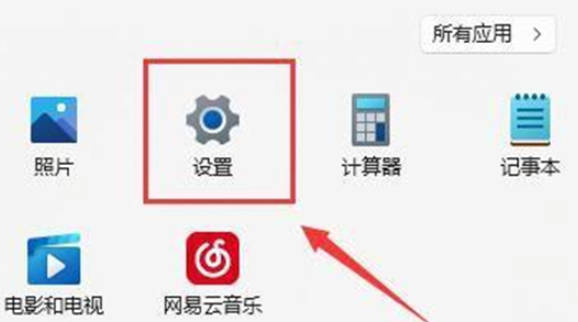
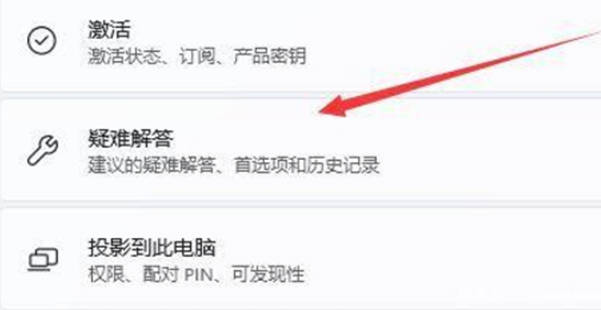
2、然后选择“其他疑难解答”,点击Internet连接右边的运行即可。
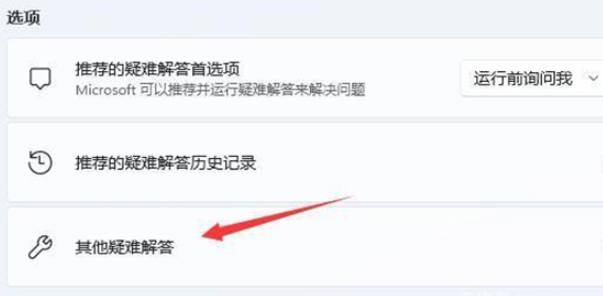
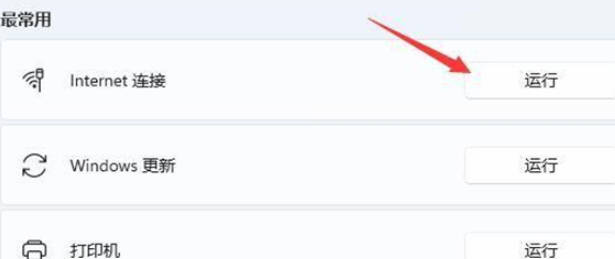
3、最终系统会自动协助你处理wifi没法连接的问题。
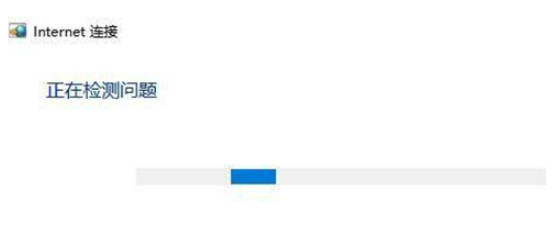
本篇关于《Win11更新后无法连接Wifi的解决方法》的介绍就到此结束啦,但是学无止境,想要了解学习更多关于文章的相关知识,请关注golang学习网公众号!
声明:本文转载于:yunqishi 如有侵犯,请联系study_golang@163.com删除
相关阅读
更多>
-
501 收藏
-
501 收藏
-
501 收藏
-
501 收藏
-
501 收藏
最新阅读
更多>
-
319 收藏
-
331 收藏
-
123 收藏
-
366 收藏
-
101 收藏
-
358 收藏
-
148 收藏
-
190 收藏
-
317 收藏
-
203 收藏
-
421 收藏
-
203 收藏
课程推荐
更多>
-

- 前端进阶之JavaScript设计模式
- 设计模式是开发人员在软件开发过程中面临一般问题时的解决方案,代表了最佳的实践。本课程的主打内容包括JS常见设计模式以及具体应用场景,打造一站式知识长龙服务,适合有JS基础的同学学习。
- 立即学习 543次学习
-

- GO语言核心编程课程
- 本课程采用真实案例,全面具体可落地,从理论到实践,一步一步将GO核心编程技术、编程思想、底层实现融会贯通,使学习者贴近时代脉搏,做IT互联网时代的弄潮儿。
- 立即学习 516次学习
-

- 简单聊聊mysql8与网络通信
- 如有问题加微信:Le-studyg;在课程中,我们将首先介绍MySQL8的新特性,包括性能优化、安全增强、新数据类型等,帮助学生快速熟悉MySQL8的最新功能。接着,我们将深入解析MySQL的网络通信机制,包括协议、连接管理、数据传输等,让
- 立即学习 500次学习
-

- JavaScript正则表达式基础与实战
- 在任何一门编程语言中,正则表达式,都是一项重要的知识,它提供了高效的字符串匹配与捕获机制,可以极大的简化程序设计。
- 立即学习 487次学习
-

- 从零制作响应式网站—Grid布局
- 本系列教程将展示从零制作一个假想的网络科技公司官网,分为导航,轮播,关于我们,成功案例,服务流程,团队介绍,数据部分,公司动态,底部信息等内容区块。网站整体采用CSSGrid布局,支持响应式,有流畅过渡和展现动画。
- 立即学习 485次学习
